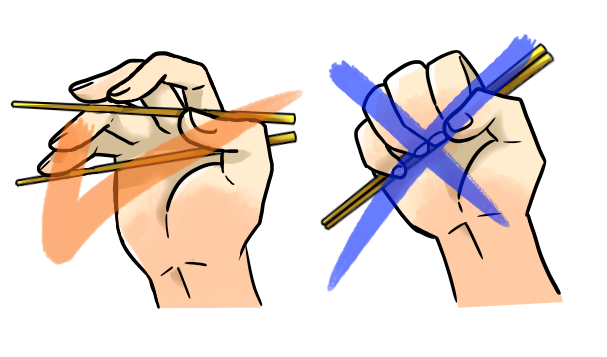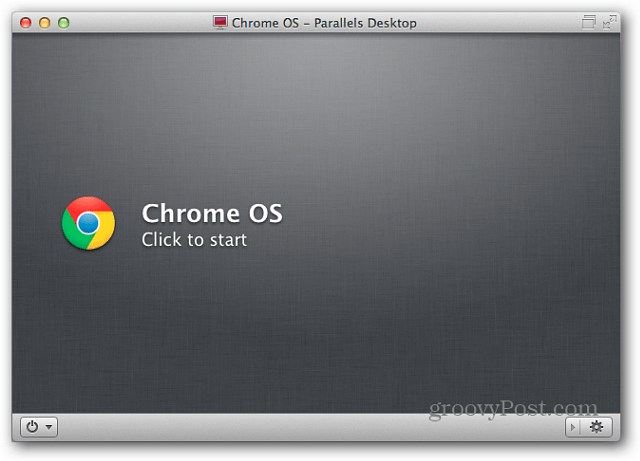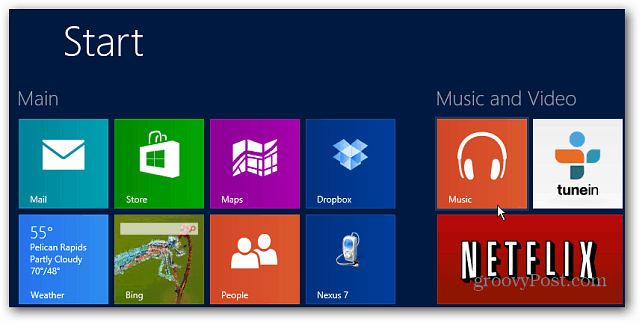Sovellusilmoitusten äänten poistaminen käytöstä Windows 10: ssä
Microsoft Windows 10 Sankari / / March 19, 2020
Viimeksi päivitetty

Sovelluksen ilmoitusäänet tietokoneelta voivat olla ärsyttäviä. Näin voit poistaa kaikki sovellusilmoitukset käytöstä tai hiljentää yksittäiset sovellukset.
Kuten puhelimessakin, sovellusilmoitukset ovat päällä Windows 10 ovat hyödyllisiä ja joissakin tapauksissa välttämättömiä. Ilmoitukset nopeasti muistuttavat tapahtumista, joukkuekeskusteluista ja tärkeistä sähköposteista. Järjestelmän äänimerkki sammuu silti joka kerta, kun saat uuden twiitin tai kytket laitteen, se voi olla ärsyttävää.
Alkaen Windows 10 -versio 1909 alias “marraskuu 2019 päivitys” voit poistaa kaikki sovellusilmoitukset käytöstä ja saada silti visuaalisen ilmoituksen näytölle. Näin voit tehdä niin tai poistaa käytöstä yksittäiset sovellusilmoitukset.
Poista Windows 10 -sovelluksen ilmoitusäänet käytöstä
Jos haluat hiljentää kaikki sovellusilmoitukset yhdessä, mene kohtaan Asetukset> Järjestelmä> Ilmoitus ja toiminnot. Poista sitten Ilmoitukset-osiossa ”Salli ilmoitusten toistaa ääniä” -ruutu.
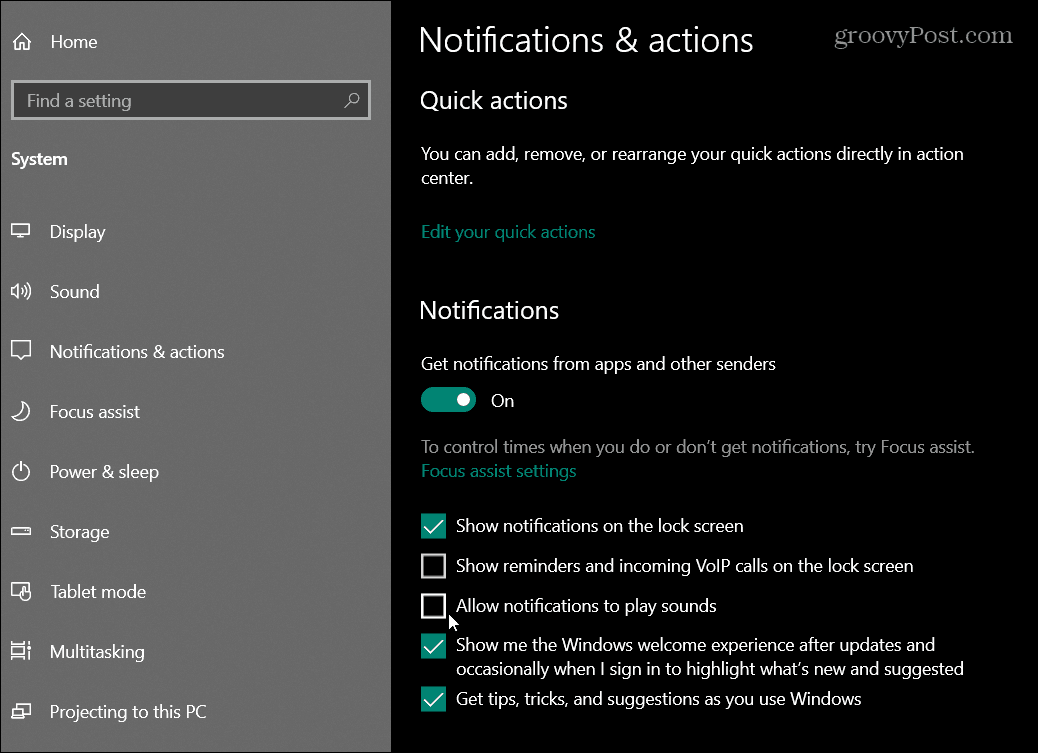
On myös syytä huomata, että Windows 10 -versiossa 1909 pääset ilmoitus- ja toimintakeskuksen asetuksiin avaamalla Action Center ja napsauttamalla Hallitse ilmoituksia linkki oikeassa yläkulmassa.
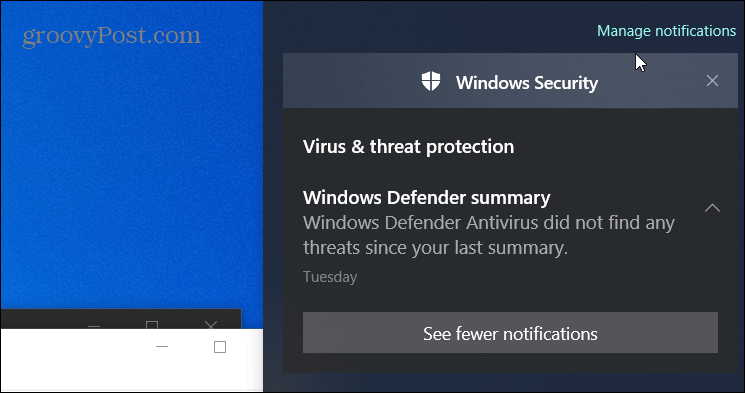
Kumpaankin tapaan pääset, kun poistat tämän vaihtoehdon valinnan, et enää saa ilmoitusääniä, mutta näet silti flyout-ilmoitukset näytölläsi ja Action Centerissä.
Nyt voit myös poistaa käytöstä yksittäiset sovellusilmoitukset. Teet sen samasta osiosta Asetukset> Järjestelmä> Ilmoitus ja toiminnot. Vieritä sitten alas ja napsauta sovellusta, jonka haluat olla hiljaa.
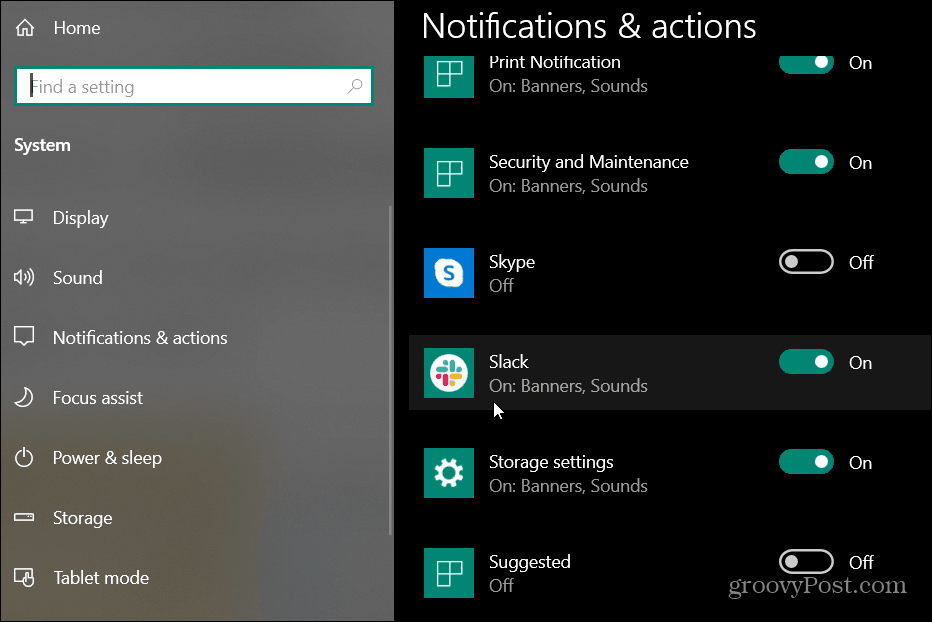
Sammuta sitten ”Toista ääni, kun ilmoitus saapuu” -kytkin.
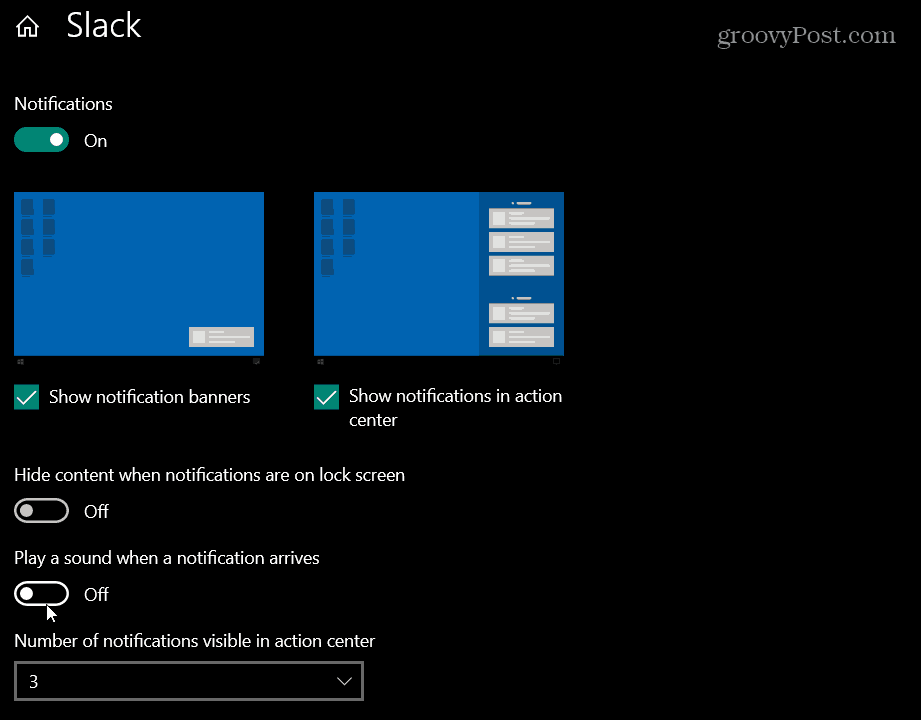
Mene eteenpäin ja tee se jokaiselle sovellukselle, jonka haluat olla hiljaa. Tämä menetelmä on hiukan työläs sen mukaan, kuinka monta sovellusta haluat hiljentää. Mutta jos sinulla on vain yksi tai kaksi, se ei ole iso juttu.
Jos haluat pitää kaikki tai jotkut sovelluksista hiljaisena kokouksen aikana, on todennäköisesti helpointa käyttää ensimmäistä vaihtoehtoa. Napsauta vain Hallitse ilmoituksia ja poista sitten valinta Salli ilmoitusten toistaa ääniä -vaihtoehto. Tarkista sitten se uudelleen, kun haluat ilmoitusäänten.